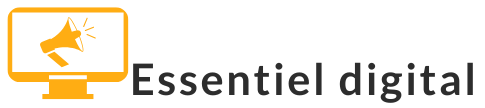La gestion des données temporaires stockées par votre navigateur représente un aspect fondamental pour maintenir une expérience de navigation optimale. Le cache web joue un rôle essentiel dans l'amélioration des performances de votre navigateur internet, mais nécessite une maintenance régulière.
Comprendre le fonctionnement du cache web
Le cache web constitue un système de stockage temporaire intégré à votre navigateur. Il conserve différents éléments comme les images, les fichiers HTML, CSS et JavaScript des sites que vous visitez régulièrement.
Le rôle du cache dans votre navigation internet
Le cache web agit comme une mémoire tampon qui stocke les données des sites visités. Cette fonction permet d'accélérer l'affichage des pages lors de vos prochaines visites, car votre navigateur n'a pas besoin de télécharger à nouveau tous les éléments du site.
Les avantages et inconvénients des fichiers temporaires
Le stockage en cache présente des bénéfices notables pour la vitesse de navigation, avec un chargement rapide des pages fréquemment consultées. Un cache trop volumineux peut ralentir les performances générales du navigateur et entraîner des problèmes d'affichage avec des versions obsolètes des pages web.
Nettoyer le cache sur Google Chrome et Firefox
Le stockage en cache des navigateurs est un mécanisme permettant d'améliorer la vitesse d'affichage des pages web. Avec le temps, cette accumulation de données temporaires peut ralentir la navigation et créer des erreurs d'affichage. Un nettoyage régulier optimise les performances et protège la confidentialité de vos données.
Les étapes pour vider le cache sur Chrome
Pour nettoyer le cache sur Google Chrome, commencez par ouvrir les paramètres du navigateur. Accédez ensuite à la section 'Confidentialité et sécurité'. Dans cette rubrique, sélectionnez l'option 'Effacer les données de navigation'. Vous pouvez choisir la période sur laquelle effectuer le nettoyage. Cette manipulation libère de l'espace sur votre appareil et restaure la vitesse de votre navigateur. Pour une action rapide, utilisez le raccourci CTRL + F5 sur Windows.
La marche à suivre sur Firefox
Le processus de nettoyage sur Firefox débute par l'ouverture du menu principal. Naviguez vers les Options, puis sélectionnez la section 'Vie privée et sécurité'. Repérez l'option 'Effacer les données' et choisissez les éléments à supprimer. Cette opération permet d'optimiser les performances de votre navigateur. Un nettoyage mensuel garantit une navigation fluide et préserve vos informations personnelles. Pour automatiser cette tâche, des extensions spécifiques sont disponibles dans la bibliothèque Firefox.
Effacer les données de navigation sur Safari et Opera
Le nettoyage régulier des données de navigation garantit une expérience web optimale. La suppression du stockage temporaire améliore la vitesse de chargement des pages et renforce la confidentialité des utilisateurs. Les navigateurs Safari et Opera disposent chacun d'une méthode spécifique pour effectuer cette maintenance.
Le processus de nettoyage sur Safari
Sur macOS, le nettoyage du cache Safari s'effectue via les Préférences. Les utilisateurs doivent accéder au menu Développement, puis sélectionner l'option Vider les caches. Pour les appareils iOS, la manipulation diffère légèrement. Il faut se rendre dans les Réglages, choisir Safari, puis activer l'option 'Effacer l'historique et les données'. Cette action libère l'espace de stockage et actualise les performances du navigateur.
La méthode pour Opera
Pour nettoyer Opera, les utilisateurs doivent ouvrir le menu principal du navigateur. La section paramètres permet d'accéder à l'option 'Effacer les données de navigation'. Cette manipulation supprime les fichiers stockés temporairement et restaure les performances optimales du navigateur. Un nettoyage mensuel maintient la fluidité de la navigation et assure une meilleure protection des informations personnelles.
Astuces pour optimiser la gestion du cache
 Le stockage en cache représente une fonction essentielle des navigateurs web. Cette mémoire temporaire stocke des fichiers comme les images, le HTML, le CSS et le JavaScript pour accélérer l'affichage des pages fréquemment visitées. Un stockage saturé peut néanmoins ralentir la navigation et générer des erreurs d'affichage. La gestion efficace du cache demande une approche structurée pour maintenir les performances optimales.
Le stockage en cache représente une fonction essentielle des navigateurs web. Cette mémoire temporaire stocke des fichiers comme les images, le HTML, le CSS et le JavaScript pour accélérer l'affichage des pages fréquemment visitées. Un stockage saturé peut néanmoins ralentir la navigation et générer des erreurs d'affichage. La gestion efficace du cache demande une approche structurée pour maintenir les performances optimales.
Les raccourcis clavier pratiques pour chaque navigateur
Les utilisateurs peuvent nettoyer rapidement leur cache grâce à des raccourcis clavier spécifiques. Sur Windows, la combinaison CTRL + F5 rafraîchit la page en vidant le cache. Les utilisateurs Mac peuvent utiliser CMD + OPT + E pour Safari. Pour Chrome, Firefox et Edge, l'accès aux paramètres de nettoyage s'effectue via le menu principal. Firefox propose l'option dans 'Vie privée et sécurité', tandis que Chrome et Edge regroupent ces fonctions dans 'Confidentialité et sécurité'. Safari sur Mac intègre cette option dans les 'Préférences > Développement'.
La configuration automatique du nettoyage
L'automatisation du nettoyage du cache simplifie la maintenance régulière du navigateur. Des applications comme System Speedup et RAM Cleaner permettent de programmer le nettoyage à intervalles réguliers. Les navigateurs modernes proposent des options intégrées pour gérer automatiquement le cache. Un nettoyage mensuel suffit généralement pour maintenir des performances optimales. Cette fréquence peut varier selon l'utilisation et le nombre de sites visités. Les antivirus récents incluent aussi des fonctionnalités de nettoyage automatique, offrant une solution complète pour la maintenance du navigateur.
Personnaliser les paramètres de nettoyage automatique
La gestion automatique du cache web joue un rôle déterminant dans l'optimisation des performances de navigation. Une configuration adaptée permet d'améliorer la fluidité de votre expérience en ligne tout en préservant votre confidentialité. Découvrez comment paramétrer efficacement le nettoyage de votre cache selon vos besoins.
Les options de configuration avancées par navigateur
Chaque navigateur propose des fonctionnalités spécifiques pour la gestion du cache. Sur Chrome, accédez aux paramètres de confidentialité puis sélectionnez 'Effacer les données de navigation'. Firefox offre ces options dans le menu 'Vie privée et sécurité'. Pour Safari sur Mac, dirigez-vous vers les préférences et le menu développement. Edge intègre ces fonctionnalités dans la section 'Confidentialité, recherche et services'. Sur mobile, Android et iOS proposent des paramètres similaires accessibles via les réglages de leurs navigateurs respectifs.
Les périodes de suppression recommandées
Un nettoyage mensuel du cache s'avère optimal pour maintenir les performances de votre navigateur. Cette fréquence s'adapte à votre utilisation et au nombre de sites visités. Sur les appareils mobiles, cette pratique régulière améliore non seulement la vitesse de navigation mais libère également de l'espace de stockage précieux. L'automatisation du processus via des applications dédiées ou des extensions facilite cette maintenance régulière. Pour une action rapide, utilisez les raccourcis clavier : CTRL + F5 sur Windows ou CMD + OPT + E sur Mac.
Nettoyer le cache sur les appareils mobiles
Le nettoyage du cache web sur les appareils mobiles représente une étape fondamentale pour maintenir une navigation optimale. Cette opération permet d'améliorer la vitesse de chargement des pages et garantit une expérience utilisateur fluide. Le stockage temporaire des données peut occuper un espace significatif sur votre appareil mobile.
La procédure pour Android et Chrome mobile
Pour nettoyer le cache sur Android avec Chrome, suivez un processus simple. Ouvrez l'application Chrome et accédez aux paramètres. Dans la section 'Confidentialité et sécurité', sélectionnez 'Effacer les données de navigation'. Sur Samsung Internet, la manipulation s'effectue via les paramètres, puis 'Confidentialité et sécurité'. Firefox mobile propose cette option dans son menu principal, sous 'Supprimer les données personnelles'. Un nettoyage mensuel maintient les performances optimales de votre appareil Android.
Le guide pour iOS et Safari mobile
Sur les appareils iOS, le nettoyage du cache s'avère tout aussi accessible. Pour Safari, rendez-vous dans les réglages de votre iPhone ou iPad, sélectionnez Safari, puis 'Effacer historique et données de site'. Cette action libère de l'espace et restaure la vitesse de navigation. Les autres navigateurs installés sur iOS intègrent leurs propres options de nettoyage, généralement accessibles via leurs paramètres respectifs. Cette maintenance régulière préserve non seulement les performances mais renforce également la protection de vos données personnelles.